Может ли ShareX записывать весь экран?
Запись экрана стала незаменимым инструментом для тех, кто создает учебные пособия, обучает онлайн, транслирует геймплей или записывает демонстрации программного обеспечения, что делает надежный рекордер экрана необходимым для создания современного контента. Среди множества доступных вариантов ShareX завоевал популярность благодаря своей бесплатности и открытому исходному коду. Но один из распространенных вопросов, который задают пользователи, звучит так: может ли ShareX записывать весь экран? В этой статье мы рассмотрим этот вопрос и подробно рассмотрим ShareX — его функции, преимущества и ограничения.
1. Что такое ShareX?
ShareX — это мощный инструмент для захвата и записи экрана с открытым исходным кодом, созданный для пользователей Windows, которым нужна гибкость, скорость и нулевая стоимость. Он существует с 2007 года и часто хвалится за свою гибкость и широкий спектр функций. С помощью ShareX вы можете делать снимки экрана, записывать действия на экране, загружать изображения, создавать GIF-файлы и делиться файлами в более чем 80 местах, включая Imgur, Dropbox, Google Drive и другие.
Основные характеристики включают в себя:
- Снимок экрана (экран, окно, область)
- Запись экрана (MP4 или GIF)
- Прокрутка захвата
- OCR (оптическое распознавание символов)
- Автоматизированные рабочие процессы (например, загрузка после захвата)
- Инструменты для редактирования изображений
- Сокращение URL-адреса
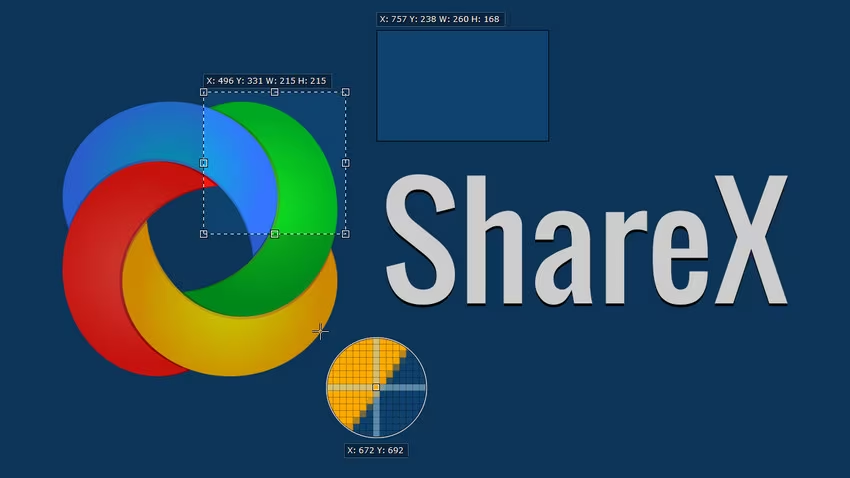
2. Может ли ShareX записывать весь экран?
Да , ShareX может записывать полный экран. Он предоставляет несколько вариантов записи:
- Выбор региона : Вы можете выбрать запись определенной области, окна или монитора.
- Запись всего экрана : ShareX позволяет пользователям делать снимки всего экрана всего за несколько щелчков мыши.
- Поддержка нескольких мониторов : Если вы используете несколько дисплеев, ShareX может записывать любой из них или все.
Как записать полный экран с помощью ShareX:
Открыть ShareX > Перейти
Capture
→
Screen recording
> Выбрать
Fullscreen
и запись начнется мгновенно, вы можете остановить ее с помощью горячей клавиши по умолчанию (Shift + Print Screen) или с помощью значка на панели задач.
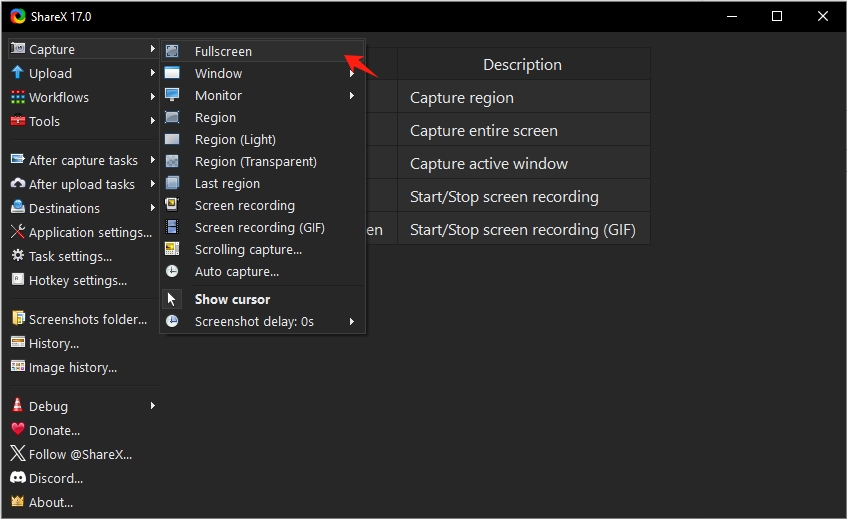
Для записи видео в формате MP4 ShareX использует FFmpeg , который должен быть установлен. В противном случае записи по умолчанию будут в формате GIF. Вы можете настроить параметры видео, такие как кодек, частота кадров и разрешение, в разделе Настройки задачи > Запись экрана .
3. Дополнительные часто задаваемые вопросы о ShareX
- Безопасен ли ShareX?
Да, ShareX безопасен. Это проект с открытым исходным кодом, что означает, что его исходный код доступен публично на GitHub. Пользователи могут проверить код самостоятельно или проверить отзывы сообщества. Он не содержит вредоносных или шпионских программ и обычно рекомендуется техническими экспертами.
- Доступен ли ShareX для Mac?
Нет, ShareX доступен только для Windows . Нет собственной версии для Mac, и ее нельзя установить традиционными способами на macOS. Пользователи, ищущие совместимый с Mac рекордер экрана, должны рассмотреть альтернативы, такие как Recordit или Студия ОБС .
- Могу ли я экспортировать настройки ShareX?
Да, ShareX позволяет вам легко экспортировать и импортировать настройки. Чтобы экспортировать настройки:
Перейти к Настройки приложения > Нажмите Настройки > Нажмите «Экспорт» и сохраните файл конфигурации в желаемом месте.
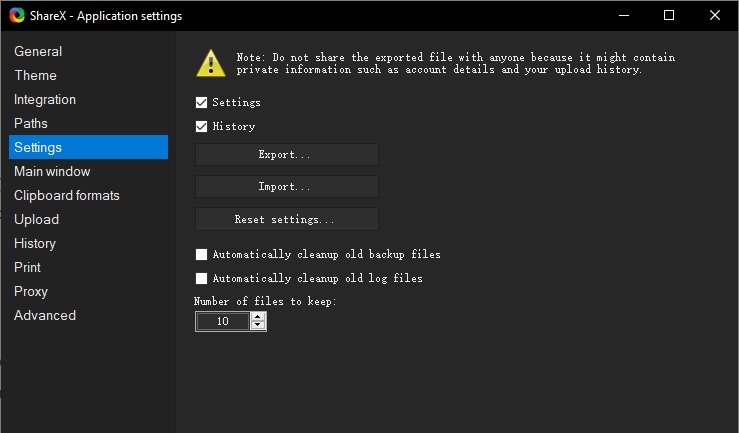
- Поддерживает ли ShareX захват прокрутки?
Да, ShareX имеет прокрутка захвата инструмент, который особенно полезен для захвата длинных веб-страниц или журналов чатов. Однако захват прокрутки не работает идеально во всех приложениях или веб-сайтах из-за ограничений рендеринга или динамического контента.
Чтобы использовать его: Перейти к
Capture
>
Scrolling capture
> Выберите окно, которое вы хотите захватить > Нажмите
Начать прокрутку захвата
и следуйте инструкциям.

- Что лучше: Greenshot или ShareX?
Greenshot и ShareX — бесплатные инструменты, но они рассчитаны на разную аудиторию:
| Особенность | ShareX | Гриншот |
|---|---|---|
| Запись экрана | ✅ Да (Видео/GIF) | ❌ Нет |
| Инструменты для создания скриншотов | ✅ Продвинутый | ✅ Базовый |
| Редактирование изображений | ✅ Встроенный редактор | ✅ Базовый редактор |
| Кривая обучения | ❌ Крутой | ✅ Простота использования |
| Загрузить и поделиться | ✅ Обширный | ✅ Ограничено |
Вердикт : Выберите ShareX для расширенных рабочих процессов и записи видео. Выберите Greenshot для базовых снимков экрана и простоты.
4. Плюсы и минусы ShareX
✅ Плюсы:
- Бесплатно и с открытым исходным кодом : Никаких скрытых платежей и ограничений.
- Широкие возможности настройки : Настройте практически все функции.
- Поддержка широкого формата : Изображение, GIF, MP4 и т. д.
- Расширенные функции : OCR, автоматическая загрузка, сокращение URL.
- Отлично подходит для разработчиков и опытных пользователей
❌ Минусы:
- Крутая кривая обучения : Новичкам это может показаться сложным.
- Только для Windows : Недоступно для Mac и Linux.
- Случайные ошибки : Особенно при использовании функции захвата прокрутки или некоторых приложений.
- Нет встроенного облачного хранилища : Опирается на сторонние сервисы.
6. Попробуйте лучшую альтернативу ShareX – Recordit
Хотя ShareX надежен, не всем нужен такой сложный инструмент. Если вам нужен быстрый, легкий и кроссплатформенный рекордер экрана, дайте Recordit попытка. Разработанный с учетом простоты и скорости, Recordit позволяет делать снимки экрана, конвертировать записи в популярные форматы и экспортировать их локально всего за несколько секунд.
Основные характеристики Recordit :
- Запись всего экрана, определенной области или окна.
- Настройте запись экрана, звука и веб-камеры.
- Поддерживает только запись звука с экрана.
- Делайте снимки экрана одним щелчком мыши.
- Поддержка инструментов редактирования при записи, например, эффекта мыши и пера для рисования.
- Минималистичный и простой в использовании интерфейс.
Пошаговое руководство: сделайте снимок экрана с помощью Recordit Вместо ShareX
- Перейти к Recordit официальный сайт, выберите свою операционную систему для загрузки и установки Recordit .
- Откройте Recordit , затем выберите запись всего экрана или настройте нужную область и другие параметры.
- Нажмите «Начать запись» и Recordit начнется захват вашего экрана в режиме реального времени.
- После этого нажмите «Остановить запись», и записанное видео будет завершено. Его можно будет найти на вкладке «Файлы».

7. Заключение
Итак, может ли ShareX записывать весь экран? Конечно. ShareX поддерживает захват всего экрана, выбор окна и даже запись нескольких мониторов. Это мощный и гибкий инструмент для продвинутых пользователей, предлагающий широкий спектр функций для захвата экрана, записи и автоматизации. Однако его сложность и отсутствие поддержки macOS могут оттолкнуть обычных пользователей.
Если вы ищете быструю, удобную и кроссплатформенную альтернативу для записи экрана, Recordit — лучший выбор. Благодаря своей легкой конструкции, простоте использования и поддержке множества форматов, это идеальный инструмент для быстрой записи экрана и обмена им — без лишних хлопот.
Пытаться Recordit сегодня и сделайте процесс записи экрана более плавным и эффективным.